- 软件大小:31.3M
- 软件语言:中文
- 软件类型:国产软件
- 软件类别:免费软件 / 媒体播放
- 更新时间:2022-09-13 14:55
- 运行环境:WinAll, WinXP, Win7, Win8, Win10
- 软件等级:

- 软件厂商:
- 官方网站:https://potplayer.org/

1.37M/中文/10.0
2.88M/中文/10.0
9.69M/中文/7.5
10.47M/中文/5.0
7.66M/中文/8.4
potplayer最新版安装包是来自韩国的一个播放器,支持32位和64位,可以用于播放各种格式的音视频文件,因为软件内置了非常强大的解码器功能,让它可以播放几乎所有格式的音频文件;在功能方面,potplayer比市面上很多播放器的功能都要多,并且都是很好用的,不妨来试试看啊!
PotPlayer是kmplayer的原制作者姜龙喜先生(韩国)进入Daum公司后的新一代网络播放器。PotPlayer的优势在于强大的内置解码器;而 KMPlayer 的优势在于强大的定制能力和个性化功能。
无缝播放音频文件
像MPlayer,Media Player Classic和其他受欢迎的标题一样,视频PotPlayer也可以播放音频文件。尽管该程序包括一些默认的可视化效果,但您可以在线下载更多内容。PotPlayer为您提供有关音频文件的详细信息,例如通道数,比特率,文件类型等。与大多数媒体播放器一样,该程序包括多种音频预设,可改善音频输出。虽然它不能替代立体声,但却是提高音频质量的好方法。
功能丰富,值得探索
PotPlayer与KMPlayer基于相同的接口模型。实际上,这两个程序都是由同一团队创建的。尽管它是免费的媒体播放器,但是当您下载PC的PotPlayer时,它允许您播放任何可以想象的视频格式。此外,它使您可以根据自己喜欢的输出设备优化视频格式。
很多皮肤可以自定义视图
虽然默认皮肤是对“深色”模式感兴趣的任何人的不错选择,但PotPlayer可为您提供多种皮肤以自定义外观。默认外观看起来已过时,该程序允许您在线下载各种选项。只需单击几下,即可完全更改程序的外观和样式。
面向高级用户的高级设置
根据喜好自定义媒体播放器后,可以将设置导出到.reg文件中。事实证明,这对于在另一台计算机或设备上安装PotPlayer很有帮助。您无需再次配置设置,播放器就可以从一开始就使用。
在另一台计算机上,只需安装该程序,双击导出的设置文件,即可自动配置所有内容。如果要检查与视频文件的播放选项相关的所有设置,可以单击“播放”选项卡以获取详细信息。
值得注意的是,默认情况下程序会禁用重要设置。它被称为“显示缩略图预览”,它位于主窗口的底部。启用此选项后,您可以观看视频的预览。您只需要将鼠标光标移到播放栏上,该程序就会在播放器窗口的搜索栏上方的小框中显示预览。
右击播放器窗口,从弹出的右键菜单中依次选择“打开”项,此时将展开“打开”子菜单项,从中选择相应的子项即可实现视频的播放操作。如图所示,当我们选择“打开链接”项时,将弹出如图所示的窗口,在此直接粘贴要播放的视频文件地址,点击“确定”即可进行在线视频观看操作。
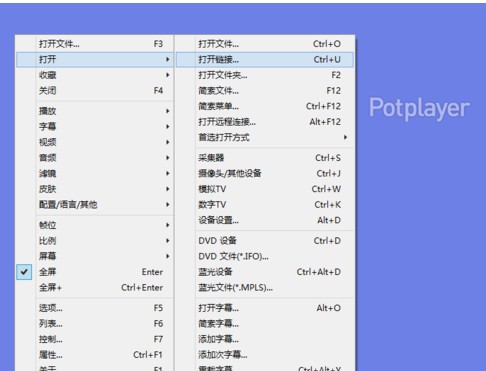
高级设置菜单:右击播放器界面,从弹出的菜单中选择“选择”项,就可以打开“高级选项”菜单
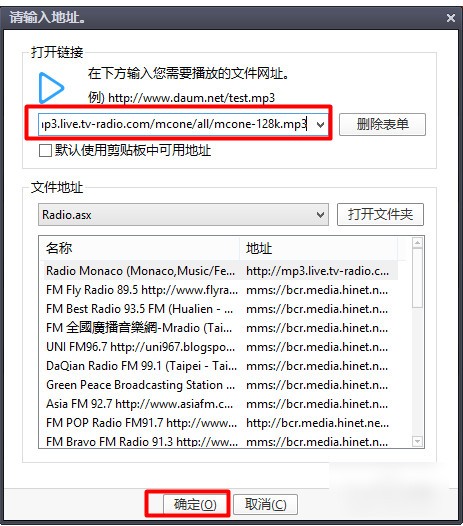
播放器皮肤的更改:右击播放器窗口,在弹出的扩展菜单中选择“皮肤”项,就可以从其扩展面板中使用其它皮肤啦。
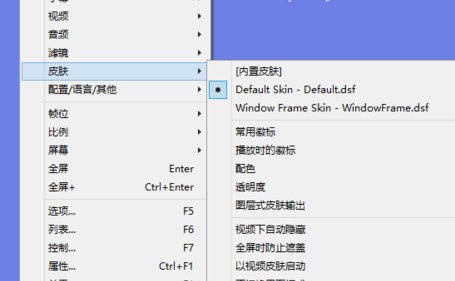
播放列表的开启:右击播放器右下角的“打开/隐藏播放列表”按钮,就可以开启或隐藏播放列表啦。
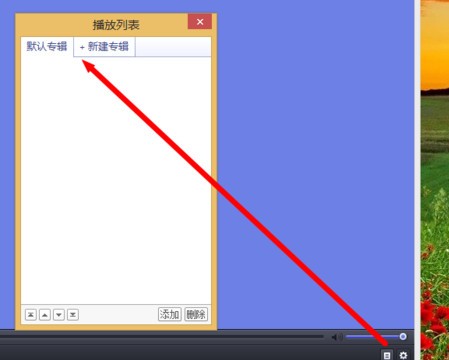
potplayer怎么视频截图?
1.打开软件后,然后点击右上角的菜单选项,接着在弹出的的快捷菜单中选择“视频”——“图像截取”——“截存当前实画面”选项可以看到,截图的快捷键是ctrl+alt+e;
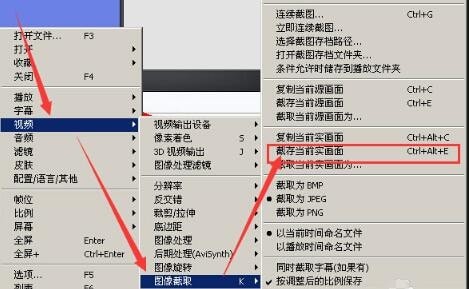 2.接着返回我们播放的视频界面,看到自己喜欢的画面直接按下截图快捷键即可,也可以自定义快捷键。
2.接着返回我们播放的视频界面,看到自己喜欢的画面直接按下截图快捷键即可,也可以自定义快捷键。
 3.最后我们可以还打开刚刚我们的菜单“视频”——“图像截取”点击选择”打开截图存档文件夹“选项,点击打开就会看到我们的截图源文件了。你也可以点击菜单中的”选择截图存档路径“自定义设置截图存放位置也行,这个看自己的需求了。
3.最后我们可以还打开刚刚我们的菜单“视频”——“图像截取”点击选择”打开截图存档文件夹“选项,点击打开就会看到我们的截图源文件了。你也可以点击菜单中的”选择截图存档路径“自定义设置截图存放位置也行,这个看自己的需求了。
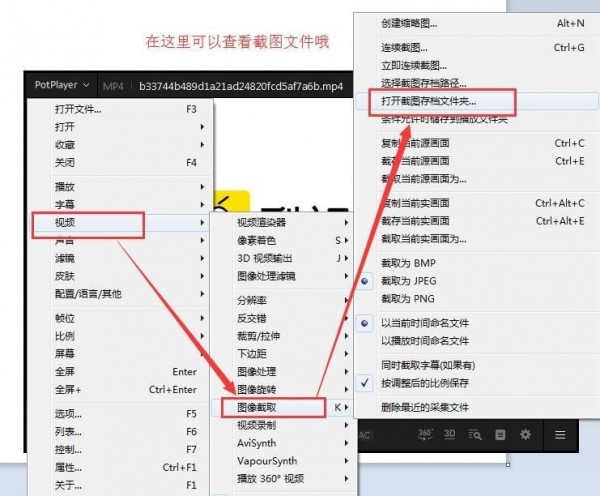 potplayer怎么倍速播放?
potplayer怎么倍速播放?
想调节potplayer视频播放速度,你可以点击右下角的设置按钮,之后就会弹出一个”控制窗口“。然后鼠标点击切换至”播放“选项卡,在这里我们就可以设置播放速度了。可以减慢、加快或以默认等三种播放速度选择,想加速播放就点击一下”加快“选项就可以了。是不是很简单啊,如果还需要调节再次打开控制窗口设置就好了。
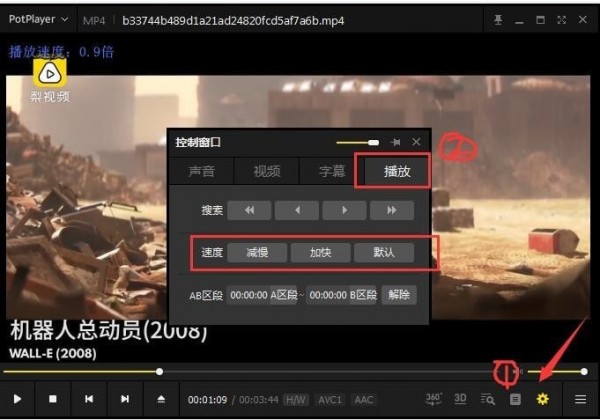
先下架下面提供的potplayer皮肤包
打开播放器,右键找到皮肤选项,点击皮肤设置
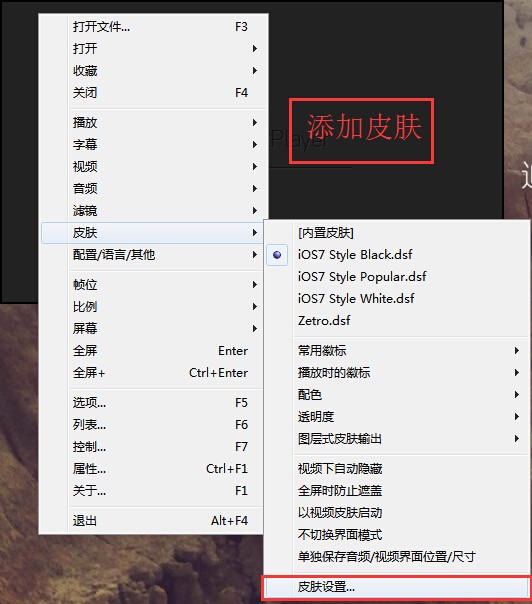
皮肤设置,打开皮肤文件夹
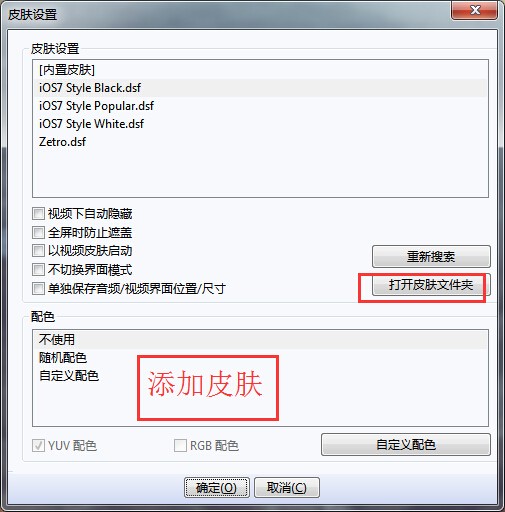
把下载的皮肤复制到默认皮肤文件夹
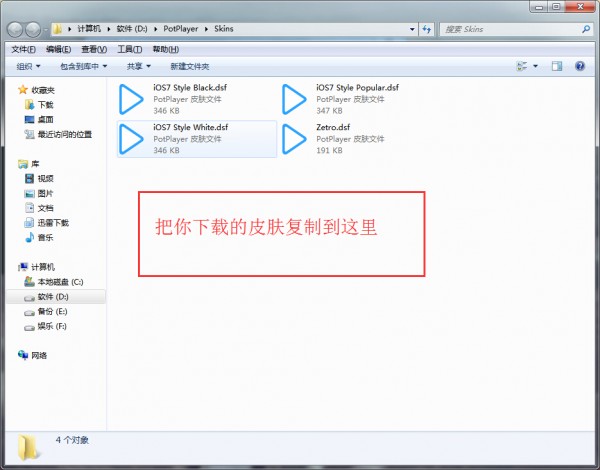
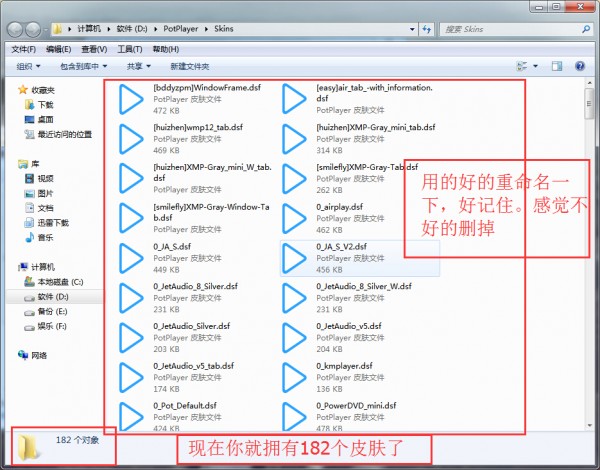
点击重新搜索,你就拥有182个皮肤
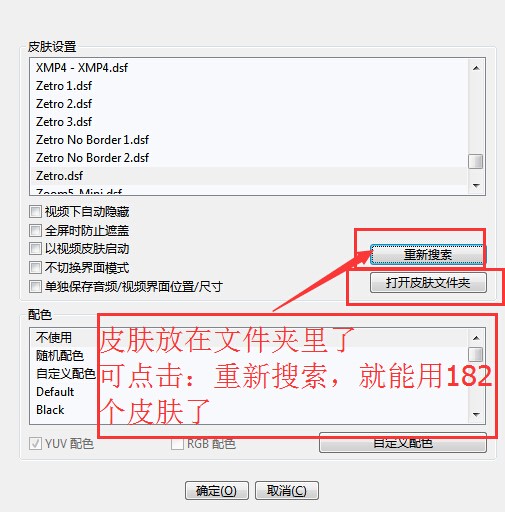
然后右键-皮肤,可以随心换肤了
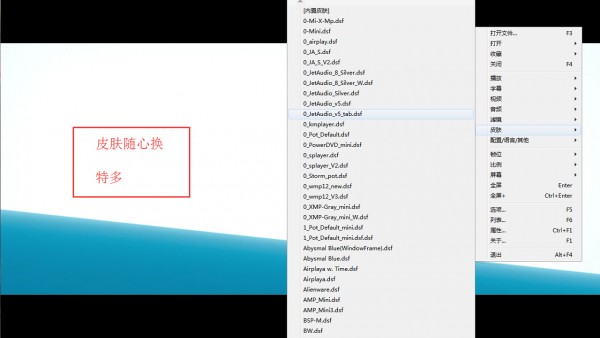
Q:如何开启硬解模式?
A:于主画面按右键->参数选项>第二栏播放->往下看到滤镜解码器管理->跳出新窗口,看到第三栏视讯播放->往下看到内建DXVA解码器设置->跳出新窗口,使用条件,选择为总是使用。
Q:为什么PotPlayer自动更新后会变成韩文?
A:PotPlayer是Daum公司针对韩国市场推出的一款专用播放器,所以不会支持除韩文以外的其他语言。汉化版均是直接汉化资源,所以一旦更新就会被原版覆盖导致变回韩文。所以请记得关闭自动更新功能。(1.6开始已经支持中文语言)
Q:PotPlayer是KMPlayer的二代吗?
A:不是,KMPlayer是一款完全免费的个人软件,而PotPlayer是版权完全归Daum公司所有的商业软件。因为其商业特性,PotPlayer要加入任何功能都需要公司的允许。
Q:PotPlayer因设置问题出错怎么办?
A:直接初始化。按F5,调出对话框,点击左下角的“初始化”按钮。
v1.7.21700.0更新内容:
*支持多国语言(英/中-繁&简/葡萄牙)
+添加系统DMO/MFT编解码器
+添加NvidiaNVENCH.264编码器
+添加开始播放时的窗口比例设置
+添加VP7解码功能
-修正某些SMI字幕识别不完整问题
-修正定位上一字幕会出错问题
-调整源滤镜/分离器默认值
-调整内置FFmpeg源滤镜/分离器的利用率
-调整Windows7及以上系统默认使用Direct3D9ExFliMode
v1.7.21507更新内容:
+ 添加根据显示分辨率调整图像大小的功能
– 修正播放 TV时出现缓冲的问题
– 修正播放某些 MPEG 文件时图像无法显示的问题
– 修正某些 CUE 文件解析不正确的问题
– 修正在某些情况下渲染字幕位图文本时崩溃的问题
– 修正在某些情况下 Logitech BRIO 网络摄像头无法正常工作的问题
– 修正播放某些 MP4 文件时没有声音的问题
– 修正播放文件大小为 0 的文件时需要很长时间的问题
– 改进 superEQ 处理
请描述您所遇到的错误,我们将尽快予以修正,谢谢!
*必填项,请输入内容